Πώς να διορθώσετε μια παγωμένη οθόνη στο iPhone 13
Ένα iPhone 13 με πρόβλημα παγωμένης οθόνης δεν είναι το τέλος του κόσμου. Το τηλέφωνο πιθανότατα δεν έχει πεθάνει ακόμα, αυτό το πρόβλημα μπορεί να διορθωθεί. Αυτό το άρθρο ασχολείται με την επίλυση του προβλήματος της παγωμένης οθόνης του iPhone 13 με τρεις τρόπους.
Μέρος I: Πώς να διορθώσετε την παγωμένη οθόνη του iPhone 13 με την αναγκαστική επανεκκίνηση
Μεταξύ των πρώτων βημάτων που πρέπει να κάνετε για να επιλύσετε το πρόβλημα της παγωμένης οθόνης του iPhone 13 είναι να επιχειρήσετε μια αναγκαστική επανεκκίνηση. Αυτό διαφέρει από μια τυπική επανεκκίνηση όπου το iPhone πρώτα απενεργοποιείται και στη συνέχεια ενεργοποιείται ξανά. Σε ισχύ επανεκκίνηση, η τροφοδοσία από την μπαταρία διακόπτεται, επιλύοντας πιθανά προβλήματα.
Ακολουθούν τα βήματα για αναγκαστική επανεκκίνηση στο iPhone 13:
Βήμα 1: Πατήστε το πλήκτρο αύξησης της έντασης ήχου στην αριστερή πλευρά του iPhone
Βήμα 2: Πατήστε το πλήκτρο μείωσης έντασης στην αριστερή πλευρά του iPhone
Βήμα 3: Πατήστε το Πλαϊνό Κουμπί στη δεξιά πλευρά του iPhone και κρατήστε το μέχρι να επανεκκινηθεί το τηλέφωνο και να εμφανιστεί το λογότυπο της Apple.
Συνήθως, αυτή η διαδικασία επιλύει τυχόν επίμονα προβλήματα με το iPhone, όπως μια παγωμένη οθόνη στο iPhone 13. Εάν αυτό δεν επιλύσει το πρόβλημα, θα χρειαστεί να επαναφέρετε το υλικολογισμικό στο iPhone 13.
Μέρος II: Διόρθωση με ένα κλικ για παγωμένη οθόνη iPhone 13 με τον Dr. Fone – Επιδιόρθωση συστήματος (iOS)
Η επαναφορά υλικολογισμικού χρησιμοποιώντας τη μέθοδο που παρέχεται από την Apple για τη χρήση του iTunes ή του macOS Finder είναι μια κάπως περίπλοκη διαδικασία, καθώς απαιτούνται πολλά βήματα με ελάχιστη καθοδήγηση. Θα πρέπει να σαρώσετε τα έγγραφα υποστήριξης της Apple για να μάθετε τα πάντα σχετικά με τον τρόπο επαναφοράς του υλικολογισμικού στο iPhone για να διορθώσετε την παγωμένη οθόνη στο iPhone 13. Αντίθετα, γιατί να μην δοκιμάσετε μια λύση τρίτου κατασκευαστή που σας καθοδηγεί σε κάθε βήμα. ξεκάθαρα και στη γλώσσα που καταλαβαίνεις; Εάν κάτι πάει στραβά με τη διαδικασία που περιγράφει η Apple, η Apple θα σας δώσει κωδικούς σφαλμάτων και δεν εκφωνείτε κωδικούς σφαλμάτων! Θα πρέπει να μαστιγώσετε το Διαδίκτυο για να καταλάβετε ποιος είναι ο συγκεκριμένος αριθμός σφάλματος, χάνοντας τον χρόνο σας και αυξάνοντας την απογοήτευσή σας.
Αντίθετα, όταν χρησιμοποιείτε το DrFoneTool – System Repair (iOS), ένα λογισμικό της Wondershare Company που λειτουργεί τόσο σε λειτουργικό σύστημα Windows όσο και σε macOS και έχει σχεδιαστεί για να επαναφέρει γρήγορα και αποτελεσματικά το iOS στο iPhone σας και να διορθώνει τυχόν προβλήματα που μπορεί να αντιμετωπίζετε, όχι μόνο διορθώστε το iPhone σας γρήγορα και αποτελεσματικά, αλλά το κάνετε αυτό με μηδενική απογοήτευση, καθώς έχετε τον έλεγχο του τι συμβαίνει, όλη την ώρα, καθώς το DrFoneTool θα σας καθοδηγεί σε κάθε βήμα, με απλές και κατανοητές οδηγίες με γραφικά.

DrFoneTool – Επισκευή συστήματος
Διορθώστε προβλήματα iOS Χωρίς απώλεια δεδομένων.
- Διορθώστε το iOS σας μόνο στο κανονικό, χωρίς καμία απώλεια δεδομένων.
- Διορθώστε διάφορα προβλήματα συστήματος iOS κολλήσει στη λειτουργία ανάκτησης, λευκό λογότυπο της Apple, μαύρη οθόνη, επαναφορά κατά την εκκίνηση κ.λπ.
- Υποβάθμιση του iOS χωρίς καθόλου iTunes.
- Λειτουργεί για όλα τα μοντέλα iPhone, iPad και iPod touch.
- Πλήρως συμβατό με το πιο πρόσφατο iOS 15.

Δείτε πώς μπορείτε να διορθώσετε το πρόβλημα παγωμένης οθόνης του iPhone 13 με το DrFoneTool System Repair:
Βήμα 1: Αποκτήστε το DrFoneTool
Βήμα 2: Συνδέστε το iPhone στον υπολογιστή και εκκινήστε το DrFoneTool. Εδώ είναι πώς φαίνεται:

Βήμα 3: Επιλέξτε τη μονάδα System Repair. Εδώ είναι:

Βήμα 4: Η τυπική λειτουργία επιχειρεί να διορθώσει όλα τα προβλήματα ενώ διατηρεί τα δεδομένα χρήστη, επομένως το iPhone σας δεν χρειάζεται να ρυθμιστεί ξανά. Επιλέξτε την τυπική λειτουργία για να ξεκινήσετε.
Βήμα 5: Αφού το DrFoneTool εντοπίσει τη συσκευή σας και την έκδοση iOS, βεβαιωθείτε ότι η εντοπισμένη έκδοση iPhone και iOS είναι σωστή και, στη συνέχεια, κάντε κλικ στο Έναρξη:

Βήμα 6: Θα γίνει λήψη του υλικολογισμικού, θα επαληθευτεί και θα εμφανιστεί μια οθόνη που θα σας ενημερώνει ότι το DrFoneTool είναι έτοιμο να επιδιορθώσει το iPhone σας. Κάντε κλικ στην επιλογή Διόρθωση τώρα για να ξεκινήσετε την επαναφορά του υλικολογισμικού iOS στο iPhone σας.

Αφού το DrFoneTool – System Repair (iOS) ολοκληρώσει την επαναφορά του υλικολογισμικού, το τηλέφωνο θα επανεκκινηθεί και η παγωμένη οθόνη σας στο iPhone 13 θα διορθωθεί.
Μέρος III: Διορθώστε την παγωμένη οθόνη του iPhone 13 με το iTunes ή το macOS Finder
Τώρα, εάν για κάποιο λόγο εξακολουθείτε να θέλετε να χρησιμοποιήσετε τον επίσημο τρόπο της Apple για να επαναφέρετε το υλικολογισμικό στο iPhone σας, ακολουθούν τα βήματα για να το κάνετε αυτό. Λάβετε υπόψη σας ότι, κατά αστείο τρόπο, τα εργαλεία τρίτων είναι συχνά καλύτερα στην εργασία με μια παγωμένη συσκευή από τους επίσημους τρόπους που διατίθενται στους καταναλωτές.
Βήμα 1: Συνδέστε το iPhone σας στον υπολογιστή σας και εκκινήστε το iTunes (σε παλαιότερα macOS) ή το Finder σε νεότερες εκδόσεις macOS
Βήμα 2: Εάν εντοπιστεί το iPhone σας, θα εμφανιστεί στο iTunes ή το Finder. Το Finder φαίνεται παρακάτω, για λόγους απεικόνισης. Κάντε κλικ στην Επαναφορά στο iTunes/ Finder.

Εάν έχετε ενεργοποιήσει το Find My, το λογισμικό θα σας ζητήσει να το απενεργοποιήσετε πριν συνεχίσετε:

Εάν συμβαίνει αυτό, θα πρέπει να προσπαθήσετε να μπείτε στη λειτουργία ανάκτησης iPhone, καθώς η οθόνη του iPhone είναι παγωμένη και δεν λειτουργεί. Αυτό είναι πώς να το κάνετε:
Βήμα 1: Πατήστε το πλήκτρο αύξησης της έντασης ήχου μία φορά
Βήμα 2: Πατήστε το πλήκτρο μείωσης έντασης μία φορά
Βήμα 3: Πατήστε και κρατήστε πατημένο το Πλαϊνό Κουμπί μέχρι να αναγνωριστεί το iPhone στη λειτουργία ανάκτησης:
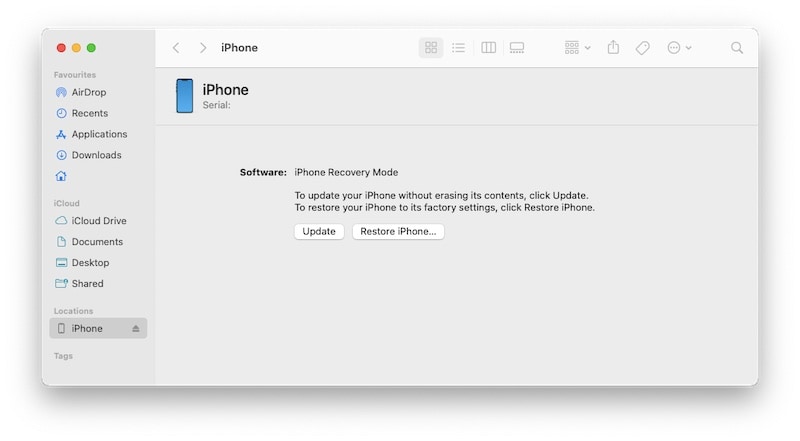
Τώρα μπορείτε να κάνετε κλικ στο Ενημέρωση ή Επαναφορά:
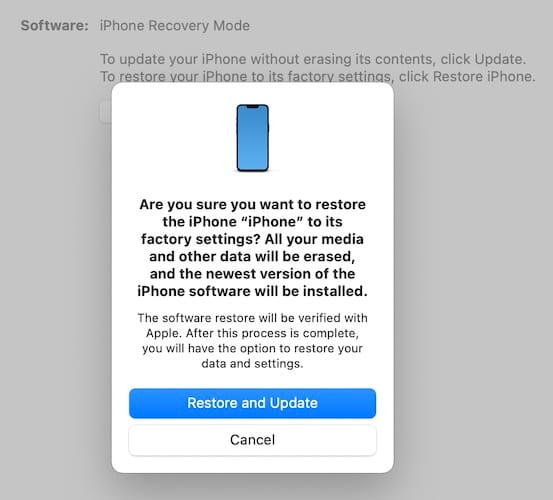
Κάνοντας κλικ στην Ενημέρωση θα ενημερωθεί το υλικολογισμικό iOS χωρίς να διαγραφούν τα δεδομένα σας. Όταν κάνετε κλικ στην Επαναφορά, θα διαγράψει τα δεδομένα σας και θα εγκαταστήσει ξανά το iOS. Συνιστάται να δοκιμάσετε πρώτα το Update.
Συμπέρασμα
Μια παγωμένη οθόνη στο iPhone 13 είναι μια από τις πιο οδυνηρές εμπειρίες που μπορεί κανείς να έχει ποτέ με ένα iPhone, καθώς καθιστά τη συσκευή άχρηστη μέχρι να αναβιώσει η παγωμένη οθόνη του iPhone 13. Δεν μπορείτε να πραγματοποιήσετε κλήσεις, να χρησιμοποιήσετε καμία εφαρμογή, τίποτα, έως ότου επιδιορθωθεί το πρόβλημα της παγωμένης οθόνης. Αυτό το άρθρο σας ενημέρωσε τρεις τρόπους για να διορθώσετε την παγωμένη οθόνη του iPhone 13. Πώς προσπαθείτε και βεβαιωθείτε ότι δεν θα ξανασυμβεί ποτέ; Αυτό είναι ένα άλλο θέμα εντελώς, αλλά για να ξεκινήσετε, δοκιμάστε να χρησιμοποιήσετε εφαρμογές από γνωστούς προγραμματιστές που ενημερώνουν τακτικά τις εφαρμογές και δοκιμάστε να χρησιμοποιήσετε το iPhone έτσι ώστε να μην υπερθερμαίνεται – μη χρησιμοποιείτε βαριές εφαρμογές όπως παιχνίδια κάτω από άμεσο ηλιακό φως και ειδικά όχι κατά τη φόρτιση , για να διατηρείτε υπό έλεγχο τη θερμότητα – αυτός είναι ένας από τους καλύτερους τρόπους για να διατηρείτε το iPhone σας άψογα σε λειτουργία με ελάχιστες πιθανότητες υπερθέρμανσης ή πρόβλημα παγωμένης οθόνης στο νέο σας iPhone 13.
πρόσφατα άρθρα

